Come creare un fantastico menu mega su un sito Web WordPress nel 2022
Pubblicato: 2022-03-10I mega menu sono la scelta più ovvia se desideri aggiornare la navigazione del tuo sito web.
Non solo hanno un bell'aspetto, i mega menu possono anche rendere più facile per i visitatori trovare più contenuti. Questo può quindi avere un impatto positivo sui tassi di conversione secondo la ricerca degli esperti di UX Jakob Nielsen e Angie Li.
Un buon strumento per mega menu di WordPress semplifica l'aggiunta di una gamma di contenuti alle aree dei menu a discesa o espandibili. Possono includere più collegamenti, immagini, pulsanti e persino prodotti.
Puoi anche utilizzare i menu per indirizzare il traffico verso pagine specifiche del tuo sito, aumentare le conversioni e promuovere offerte.
Se vuoi aumentare di livello i tuoi menu, continua a leggere per scoprire come creare un mega menu su un sito Web WordPress.
- Che cos'è un mega menu?
- Quali caratteristiche hanno i menu Mega?
- Come aggiungere la funzionalità del mega menu di WordPress al tuo sito web
- Come creare un mega menu WordPress con Astra Pro
- Installa il tema Astra
- Installa il plug-in Astra Pro
- Attiva il modulo Menu di navigazione
- Crea il mega menu di WordPress
- Riepilogo
Che cos'è un mega menu?
Proprio per essere tutti sulla stessa pagina, ecco una rapida spiegazione di cosa intendiamo quando parliamo di mega menu.
In genere, un mega menu è un menu a discesa o un'area di navigazione espandibile che di solito contiene più di semplici collegamenti di testo.
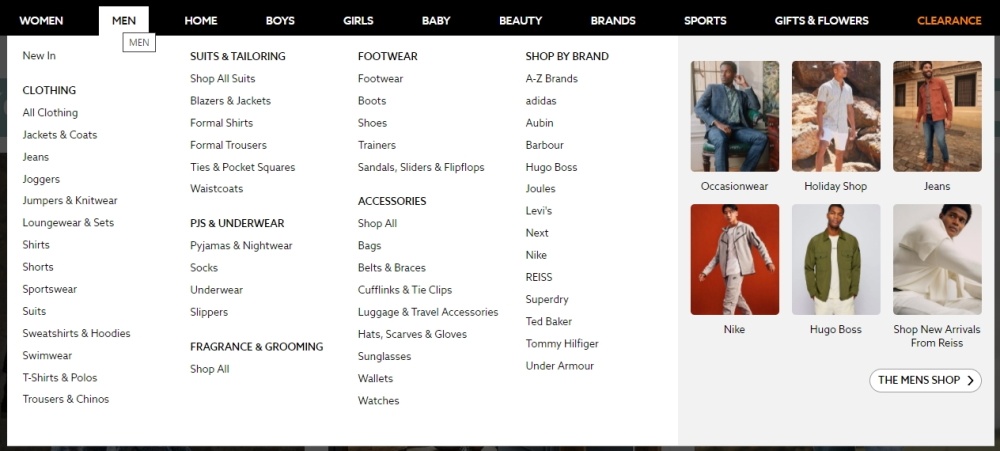
Credito immagine www.next.co.uk
Possono venire in tutte le forme e dimensioni. Alcuni coprono l'intera larghezza dell'area dei contenuti, mentre altri sono abbastanza larghi da contenere ciò che è stato aggiunto a loro.
Un buon strumento per mega menu di WordPress semplifica anche la personalizzazione dell'aspetto aggiungendo colori personalizzati, immagini di sfondo ed etichette.
Un buon strumento ti consentirà di inserire icone, immagini e quasi tutti gli altri contenuti che ti vengono in mente nei menu a discesa.
I migliori strumenti per i mega menu di WP ti permetteranno anche di visualizzare i widget nelle aree di navigazione espandibili, aumentando notevolmente le tue opzioni.
Uno dei principali vantaggi dei mega menu è che ti danno la possibilità di organizzare i collegamenti nei tuoi menu in un modo più intuitivo.
Ad esempio, puoi utilizzare colori e formattazione diversi per separare le voci di menu per aiutare i visitatori a trovare ciò che stanno cercando.
L'aggiunta di etichette, icone e immagini ai tuoi mega menu può anche attirare l'attenzione sui contenuti chiave.
Se lo fai bene, sarai in grado di trasformare la navigazione del tuo sito Web in una risorsa coinvolgente, informativa e di conversione!
Quali caratteristiche hanno i menu Mega?
La caratteristica più importante da cercare quando si sceglie uno strumento che ti consentirà di creare un mega menu su un sito Web WordPress è quanto controllo ti dà.
Vuoi anche che il tuo strumento per il mega menu di WordPress semplifichi la personalizzazione dell'aspetto.
Anche la facilità d'uso non dovrebbe essere trascurata!
Come aggiungere la funzionalità del mega menu di WordPress al tuo sito web
Per impostazione predefinita, WordPress non ha funzionalità di mega menu. Tuttavia, grazie alla sua vasta libreria di componenti aggiuntivi di terze parti, è molto facile aggiungere mega menu a un sito Web WordPress, a condizione che tu scelga lo strumento giusto.
Astra Pro è uno di questi strumenti.
Ha tutte le funzionalità necessarie per aggiungere mega menu al tuo sito Web WordPress.
Come stiamo per vedere, è anche molto facile da usare.
Come creare un mega menu WordPress con Astra Pro
Astra Pro è un componente aggiuntivo premium per il tema gratuito Astra WordPress. L'installazione del plug-in Astra Pro su un sito Web WordPress utilizzando il tema Astra aggiunge tutte le funzionalità necessarie per creare un mega menu, oltre a molto altro ancora.
Usare Astra Pro significa che non hai solo accesso a un potente tema per il tuo sito web. Ottieni anche tutte le funzionalità di un plug-in mega menu premium di WordPress.
Se sembra interessante, ecco una procedura dettagliata su come creare un mega menu su un sito Web WordPress con Astra Pro.
Installa il tema Astra
Poiché il tema Astra è disponibile gratuitamente, può essere aggiunto al tuo sito Web direttamente dalla dashboard di WordPress.
Per iniziare, accedi semplicemente alla dashboard di WordPress, quindi fai clic sulla voce di menu Aspetto > Temi dal pannello della barra laterale di sinistra.
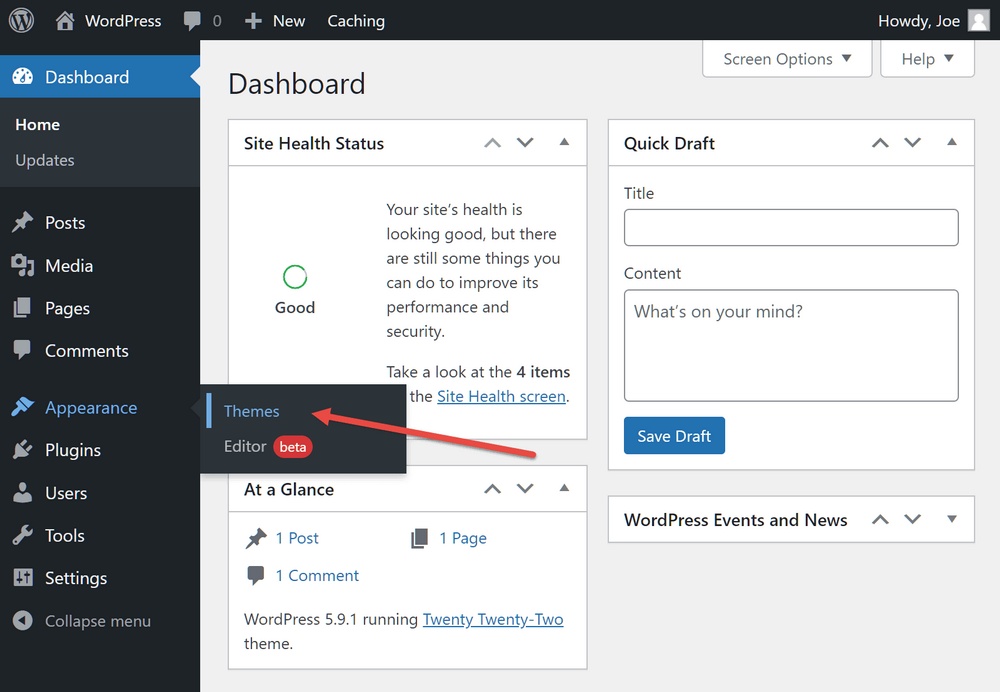
Quindi, fai clic sul pulsante Aggiungi nuovo dalla pagina Temi.
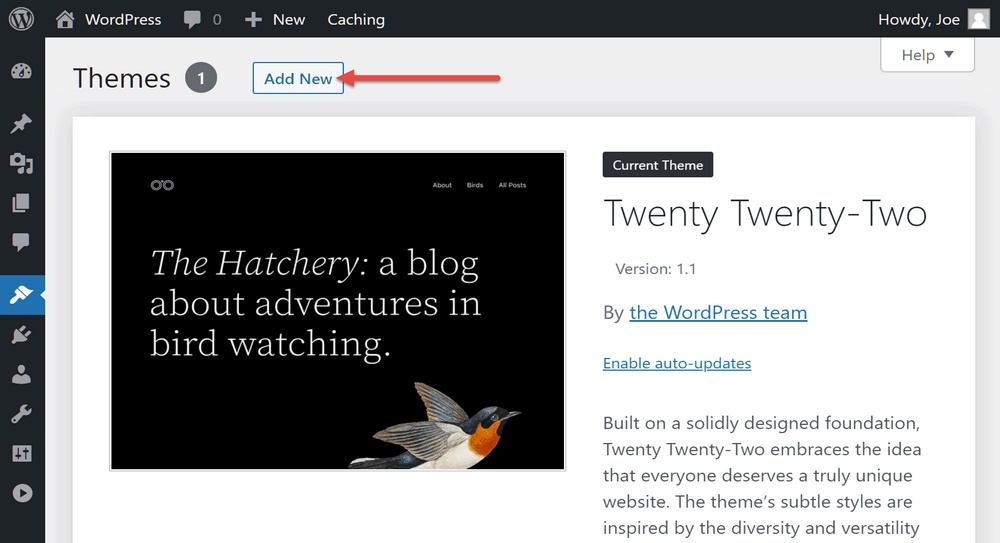
Ora cerca Astra e quindi fai clic sul pulsante Installa .
Una volta installato il tema, fai clic su Attiva .
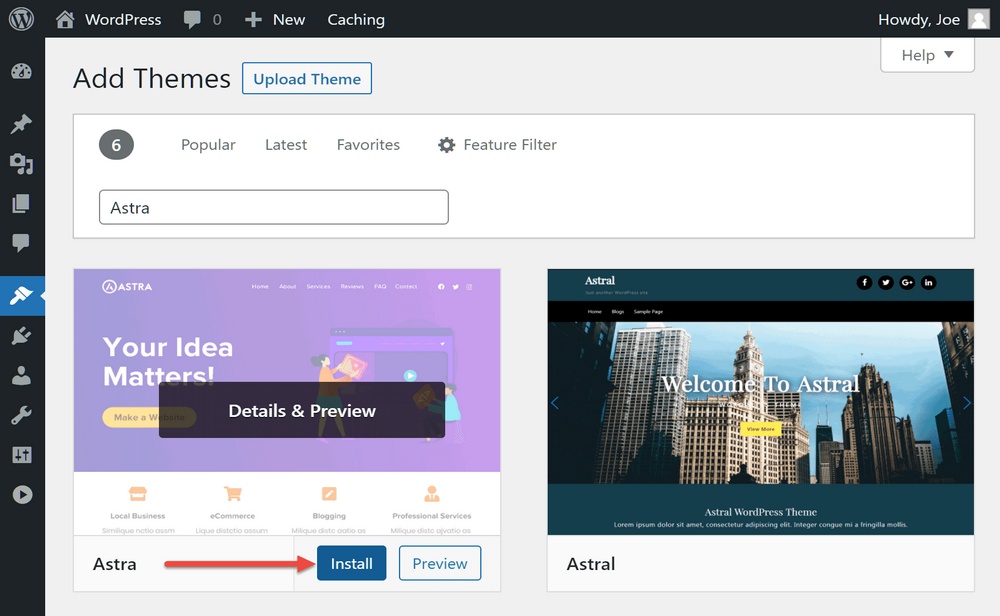
Installa il plug-in Astra Pro
Per aggiungere la funzione del mega menu al tuo sito Web, dovrai anche installare il plug-in Astra Pro.
Puoi acquistare e scaricare Astra Pro qui.
Una volta scaricato sul tuo computer, puoi caricarlo sulla dashboard di WordPress.
Per farlo, fai clic su Plugin > Aggiungi nuovo dal menu della barra laterale.
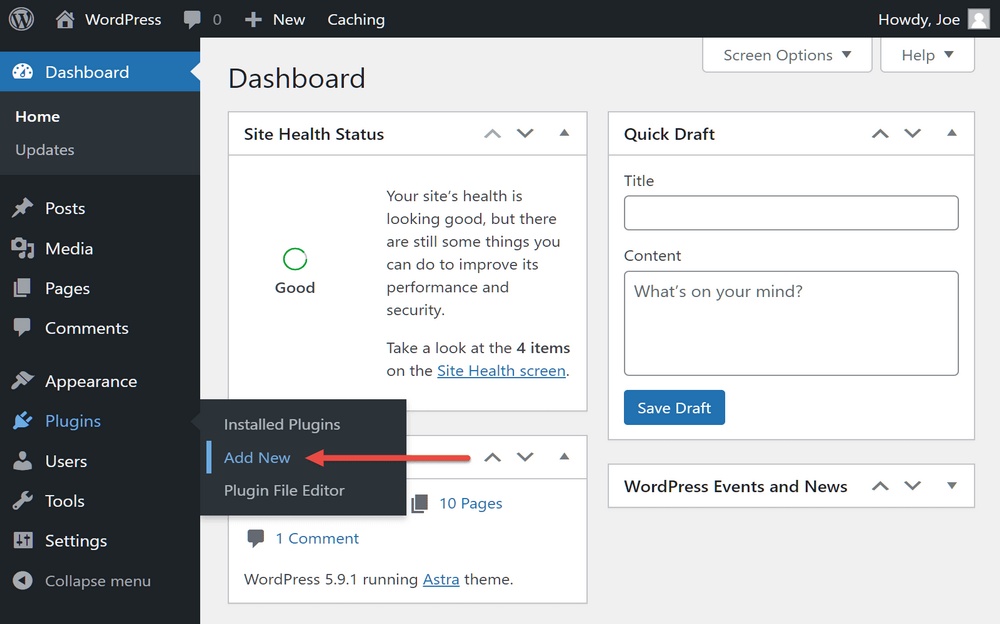
Quindi fare clic sul pulsante Carica plug -in e individuare la posizione del file del plug-in Astra Pro.
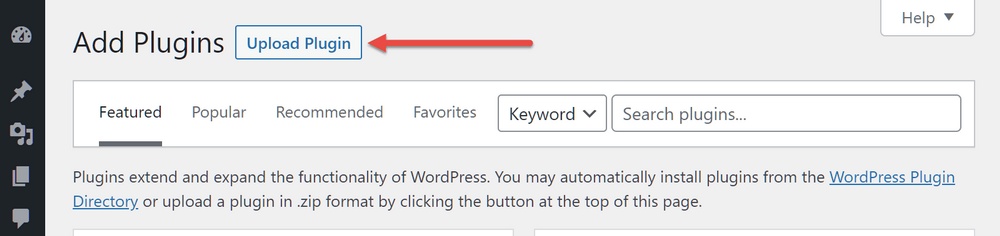
Ora fai clic sul pulsante Installa ora .
Una volta installato il plug-in, fai clic su Attiva e inserisci la tua licenza per attivare completamente il plug-in.
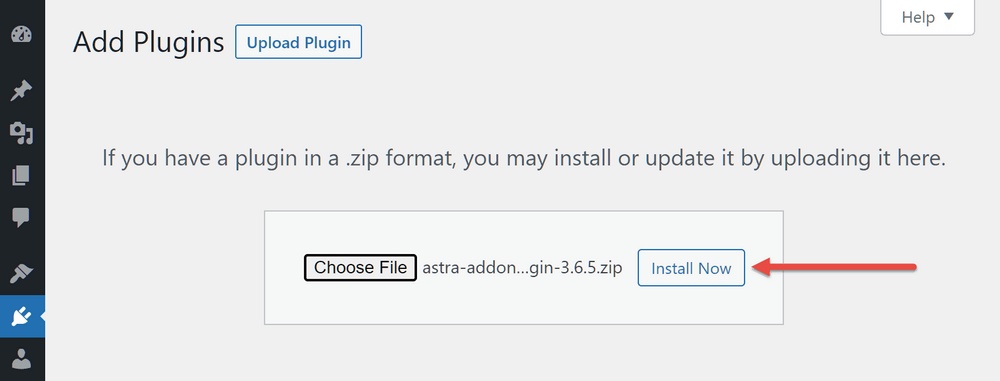
Attiva il modulo Menu di navigazione
La funzionalità del menu mega di Astra Pro si trova nel modulo Menu Nav. Per creare il tuo primo mega menu, abilita questo modulo dalla pagina Opzioni di Astra.

Fallo facendo clic su Aspetto > Opzioni Astra .
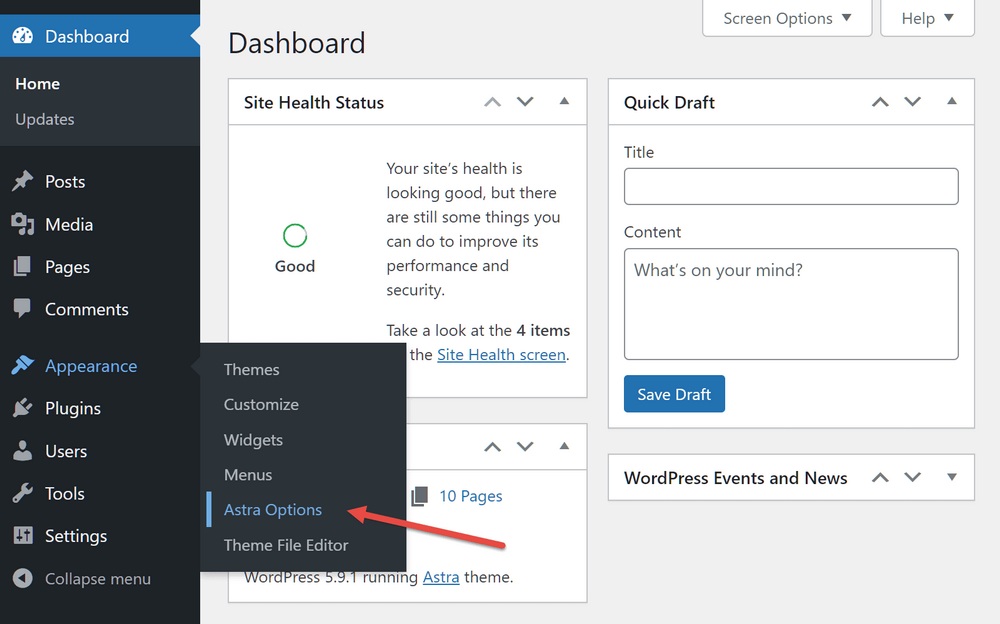
Quindi, dalla pagina Opzioni Astra, fare clic sul collegamento Attiva per il modulo Menu Nav.
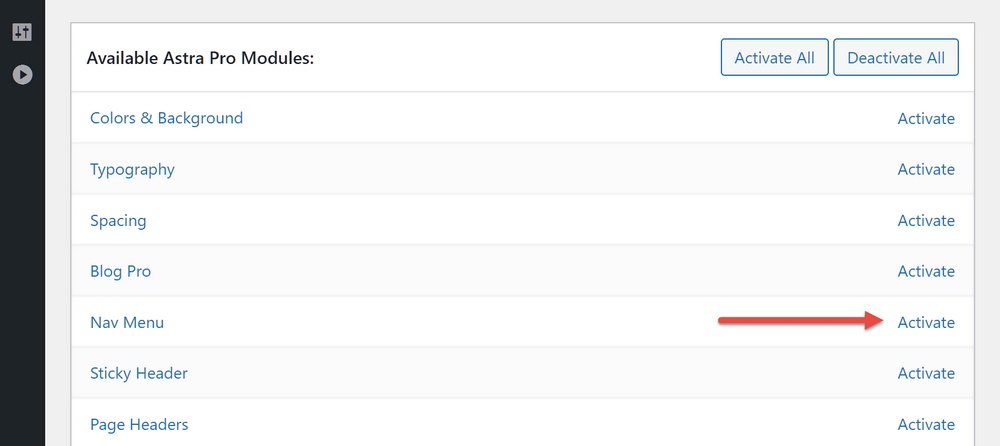
Crea il mega menu di WordPress
Ora è il momento di iniziare a costruire il mega menu. Innanzitutto, fai clic sulla voce Aspetto > Menu dal menu della barra laterale.
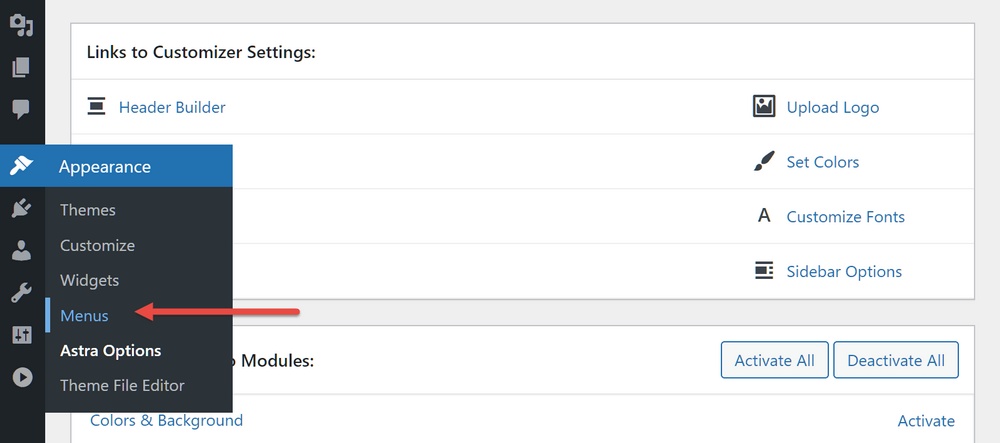
Se il tuo sito non ha già impostato alcun menu, inserisci un nome nel campo Nome menu e seleziona la posizione di visualizzazione del menu principale .
Quindi fare clic sul pulsante Crea menu .
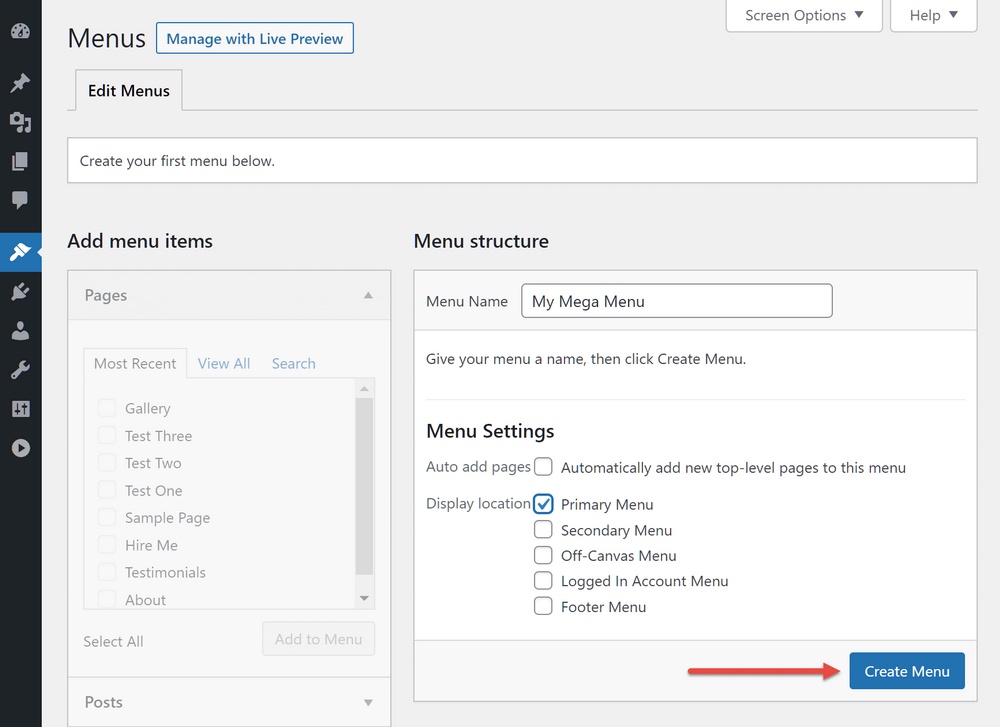
Successivamente, aggiungi uno o più elementi al menu selezionando le pagine o i post dal pannello a sinistra e facendo clic su Aggiungi al menu .
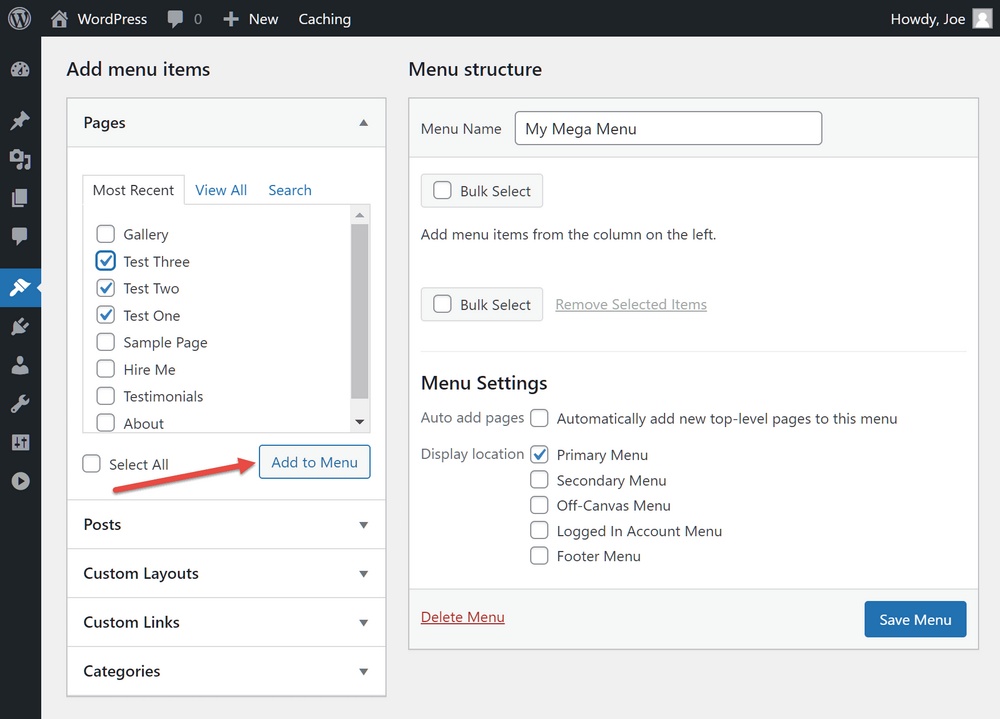
Ora espandi uno degli elementi che hai appena aggiunto, come una pagina, e fai clic sul pulsante Impostazioni menu Astra .
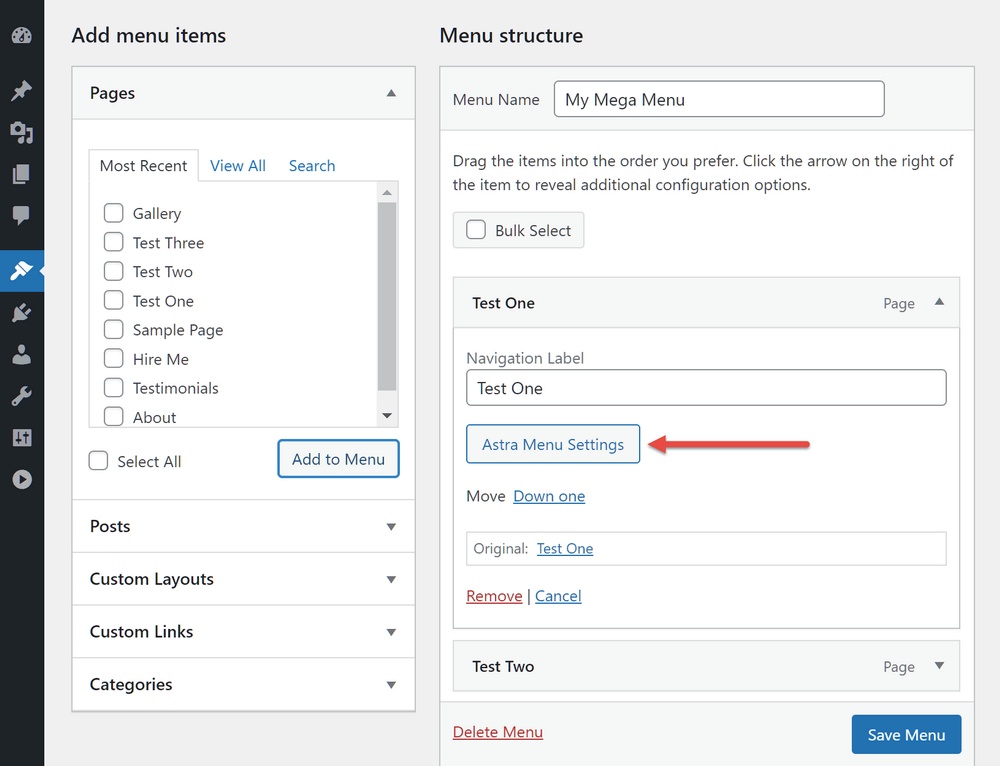
Dalla schermata delle opzioni del menu Astra che si apre, seleziona la casella per abilitare i mega menu.
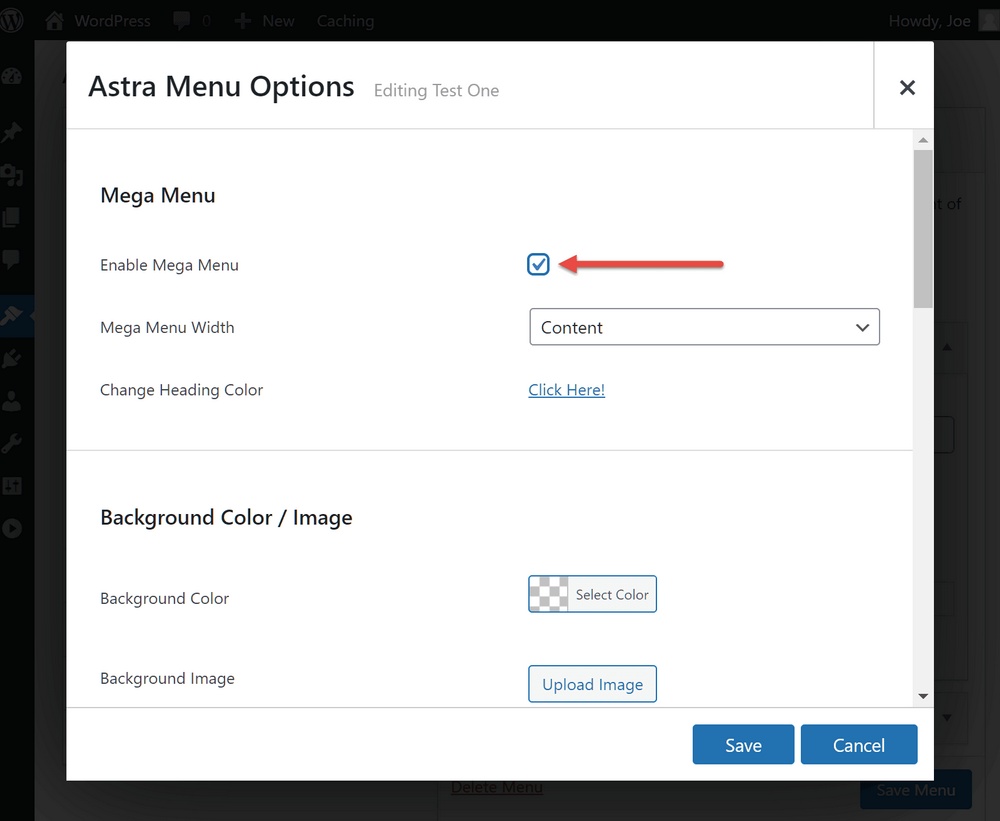
Dopo averlo fatto, puoi selezionare una larghezza per il mega menu dal menu a discesa.
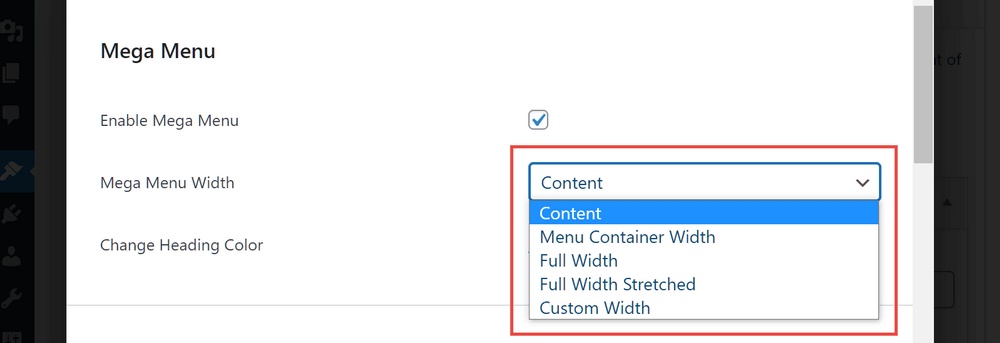
Puoi anche impostare l'immagine di sfondo o il colore del mega menu.
Se abiliti un'immagine di sfondo, puoi anche definire come viene visualizzata.
Astra Pro ti consente anche di controllare come vengono visualizzati i collegamenti nel tuo mega menu, dandoti la possibilità di sovrascrivere i colori di menu predefiniti del tuo sito.
Se vuoi che la voce di menu si distingua, puoi anche assegnarle un'etichetta di testo personalizzata, con le proprie impostazioni di colore.
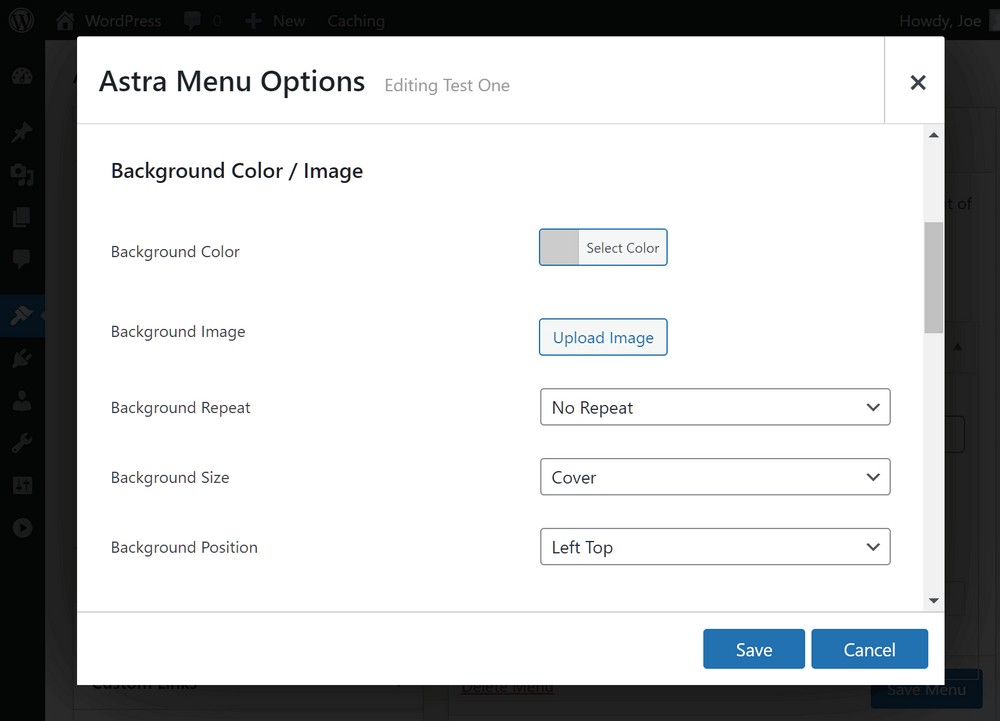
Un'altra opzione consiste nell'usare Evidenzia etichette per aggiungere rapidamente testo aggiuntivo alle voci di menu.
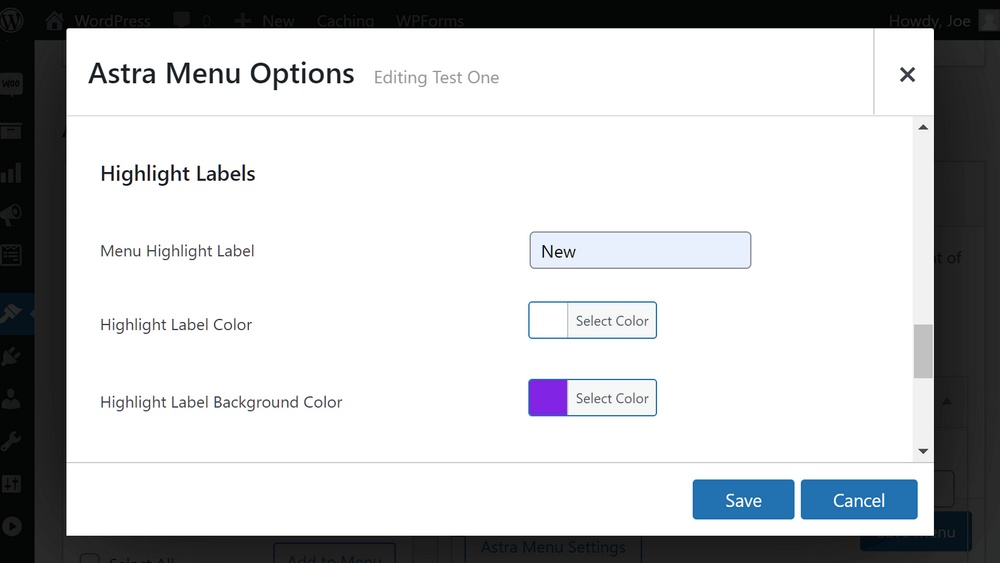
Se aggiungi un'etichetta, questa verrà visualizzata accanto alla voce di menu a cui l'hai aggiunta.
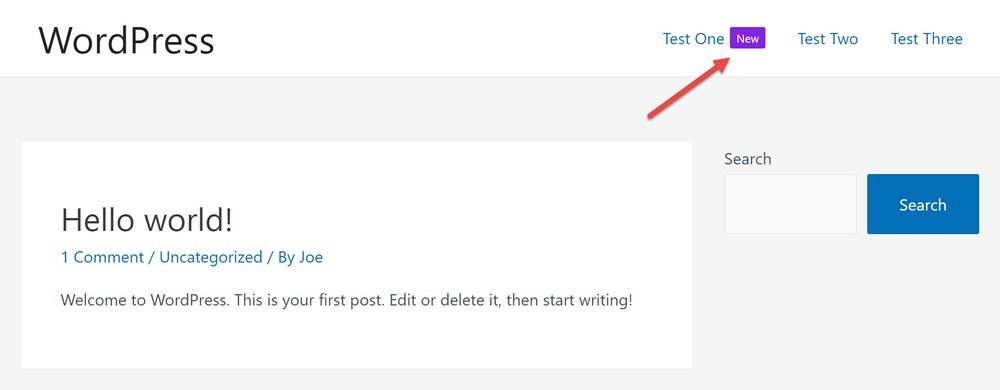
Le impostazioni avanzate ti consentono di personalizzare il margine e il riempimento delle voci di menu.
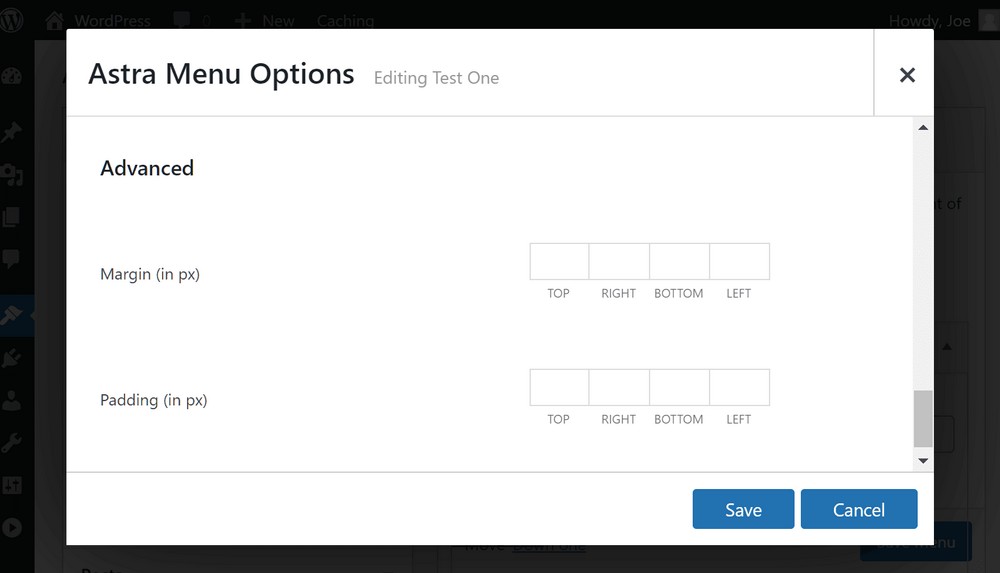
Aggiunta di sottomenu al Mega Menu
Ogni elemento aggiunto al tuo menu, come un collegamento a una pagina, sarà una nuova colonna nell'area del mega menu a discesa.
Tuttavia, puoi anche aggiungere elementi secondari a quegli elementi di primo livello, come mostrato di seguito:
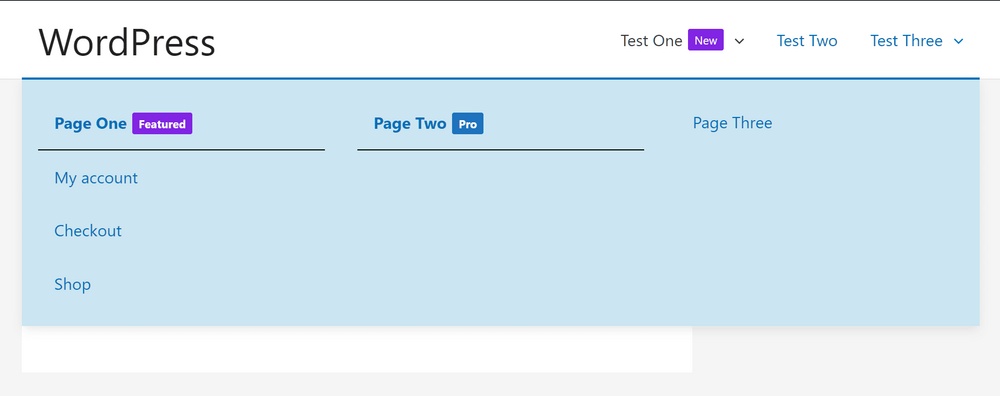
Per fare ciò, aggiungi più voci al tuo menu selezionandole dalle opzioni disponibili.
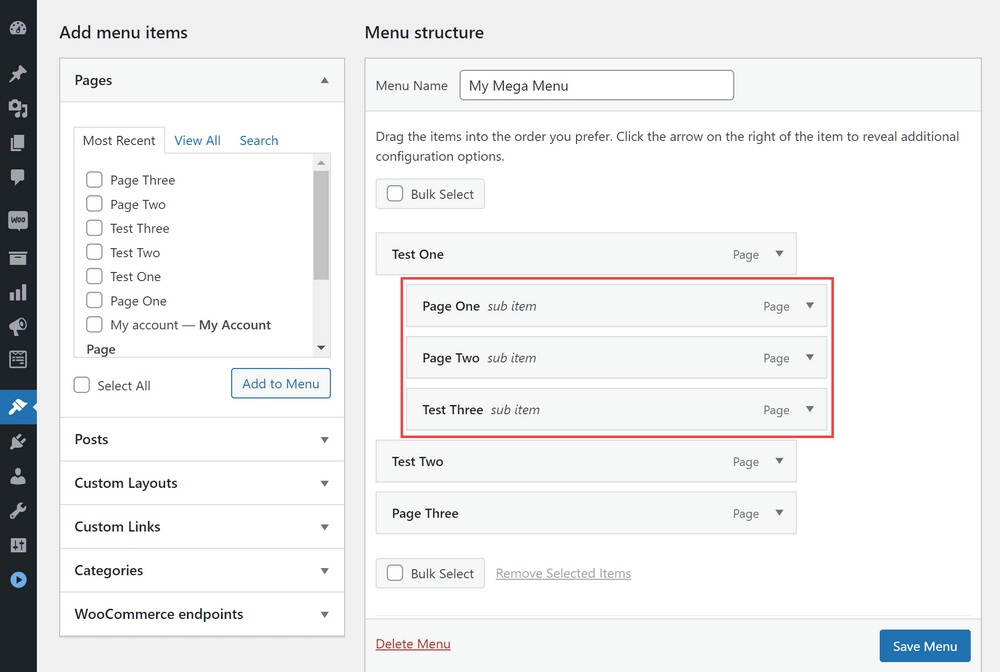
Dopo aver fatto clic sul pulsante Aggiungi al menu per aggiungere gli elementi al menu, puoi disporli in modo che siano un elemento secondario di uno degli elementi in alto.
Dovresti ritrovarti con una struttura simile a quella nello screenshot qui sotto.
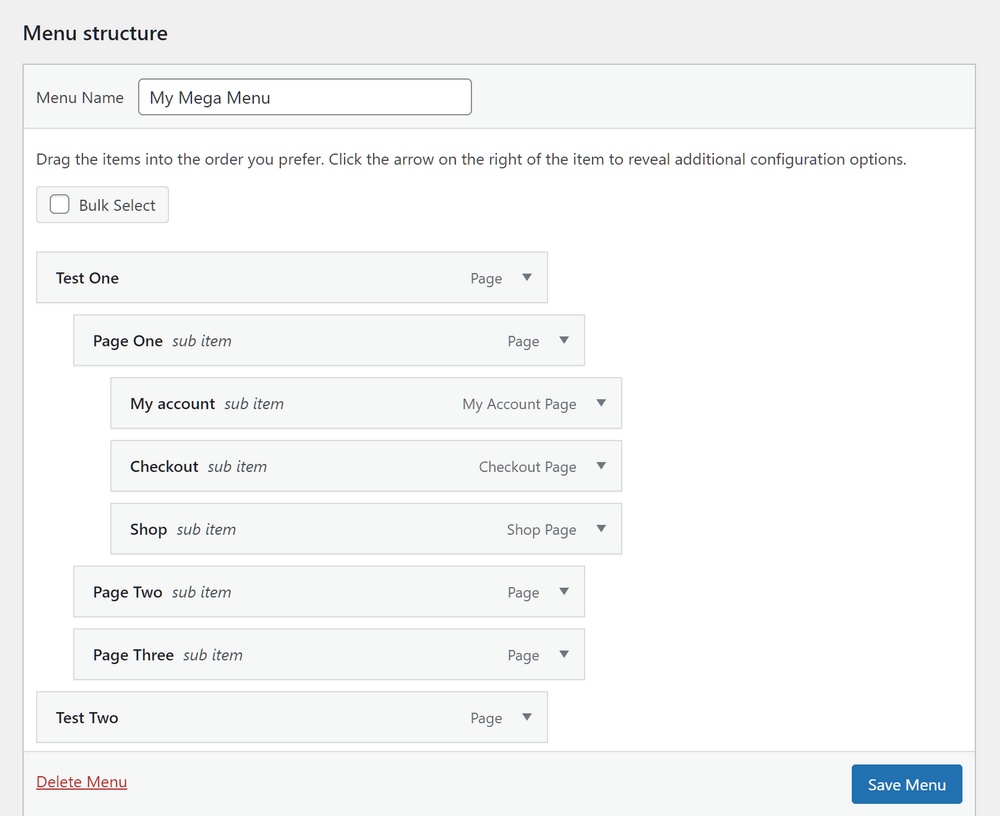
Puoi personalizzare i menu spostando gli elementi, modificandone le proprietà di visualizzazione e aggiungendo etichette.
Aggiunta di contenuti personalizzati al Mega Menu
La funzionalità del mega menu di Astra Pro non si ferma qui. Se vuoi diventare ancora più creativo, puoi aggiungere una gamma di contenuti ai tuoi mega menu, inclusi testo personalizzato, widget e modelli.
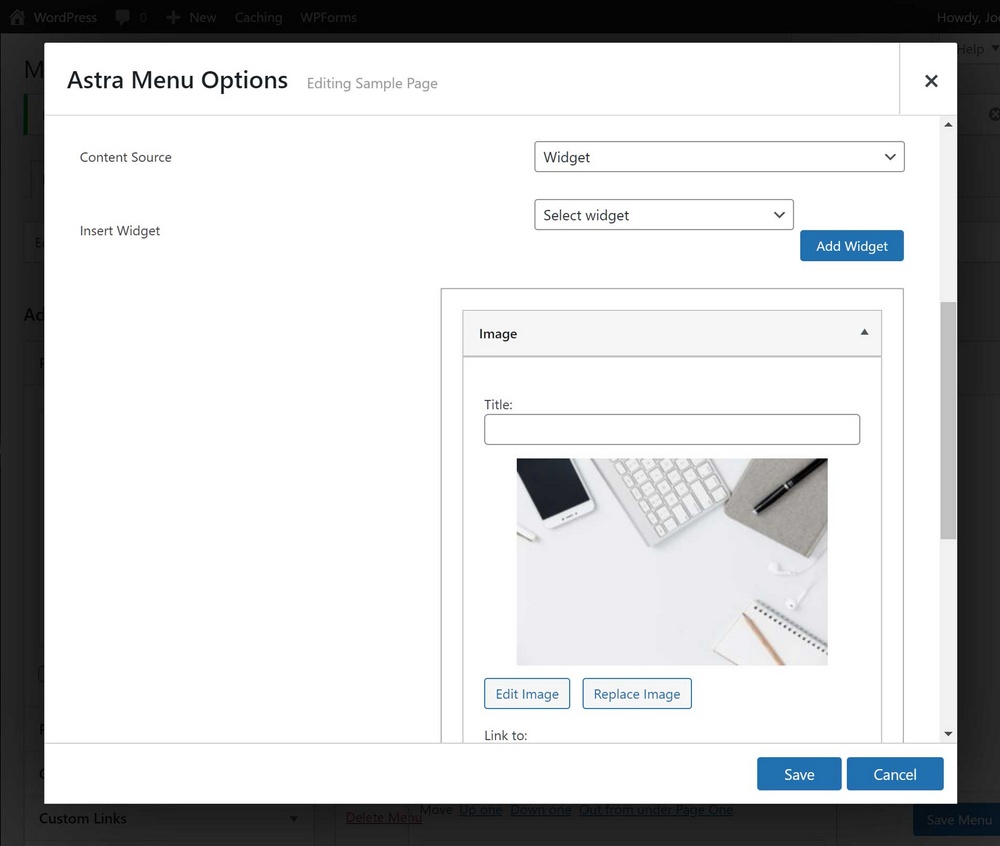
Puoi aggiungere qualsiasi widget al tuo mega menu attivo sul tuo sito, sia che faccia parte di WordPress, Astra o un altro plugin.
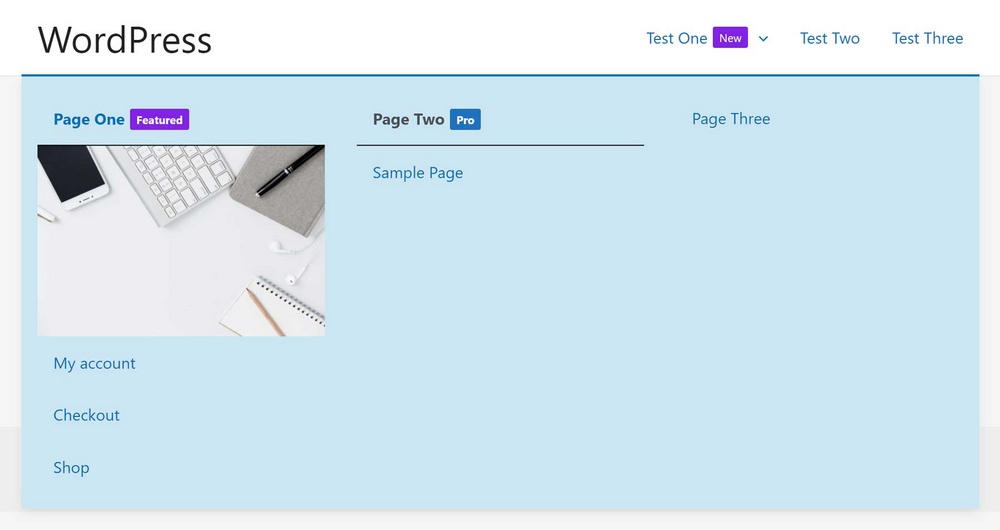
Riepilogo
Come puoi vedere, aggiungere un mega menu a un sito Web WordPress è piuttosto semplice se scegli lo strumento giusto.
In pochi clic puoi iniziare a migliorare i menu di WordPress in modo che funzionino nel modo desiderato.
Sia che tu voglia che i tuoi menu abbiano un aspetto migliore o che servano meglio i tuoi obiettivi, i mega menu possono aiutarti.
Ulteriori informazioni su questa funzione sono disponibili nella pagina del mega menu di Astra Pro del nostro sito Web.
